Cách Đổi Hình Nền Máy Tính Cực Đơn Giản
Nếu bạn chưa biết cách đổi hình nền máy tính đơn giản và dễ thực hiện? Tham khảo ngay một số mẹo thay đổi hình nền nhanh gọn được Thanh Giác chia sẻ trong bài viết sau.
Thay đổi hình nền mặc định của máy tính bằng hình ảnh bạn yêu thích là một trong những thao tác cực kỳ đơn giản và dễ dàng. Tuy nhiên không phải ai cũng nắm được các cách đổi hình nền máy tính nhanh chóng và được áp dụng nhiều nhất hiện nay.
Do đó, trong bài viết này Thanh Giác sẽ hướng dẫn chi tiết một vài cách đổi hình nền cho máy tính dành cho những bạn mới sử dụng hay tìm hiểu về máy tính hoặc đang muốn thử nhiều cách thay đổi hình nền đa dạng. Theo dõi ngay nhé!
1. Dùng hình nền mặc định của Windows
Đối với hệ điều hành Windows thì Microsoft cũng cung cấp cho người dùng kho hình nền khá đẹp mà bạn có thể tận dụng để đổi mới cho chiếc máy tính của bản thân. Vậy cách thay hình nền diễn ra như thế nào? Bạn thực hiện thao tác sau:
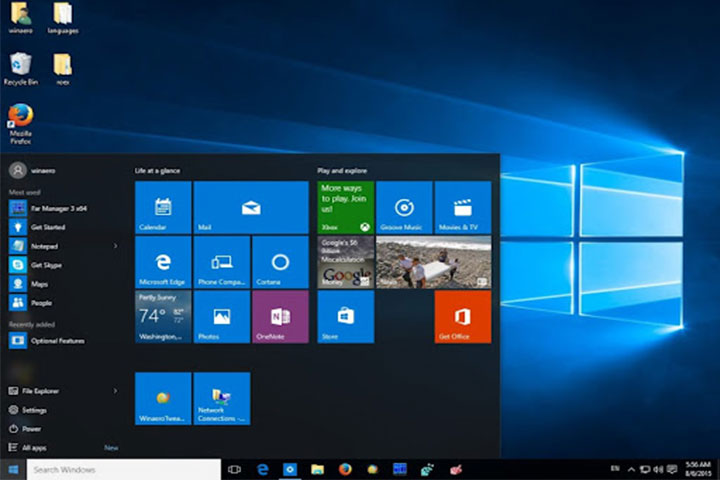
- Nhấn chuột phải trên Desktop (màn hình máy tính) ở vị trí trống bất kỳ và chọn Personalize;
- Tiếp đến bạn lựa chọn hình nền có sẵn trên máy với tông màu mà bạn thích và chọn Apply hoặc OK để thay đổi theo đúng nhu cầu của bản thân.
2. Đổi hình nền máy tính từ ảnh trực tiếp
Đổi hình nền trực tiếp là cách đổi hình nền máy tính đơn giản và nhanh chóng, cách thực hiện như sau:
- Bước 1: Tiến hành chọn một hoặc nhiều ảnh trên máy mà bạn muốn đặt chúng làm hình nền;
- Bước 2: Click chuột phải và chọn Set as desktop background để thay hình nền.

3. Thay hình nền máy tính Win 10 từ Settings
Một trong những cách cũng khá được yêu thích hiện nay là thay hình nền của máy tính từ Settings. Khi áp dụng cách này, bạn sẽ có nhiều tùy chọn hơn cho bản thân như set một hình ảnh làm ảnh nền, thay đổi hình nền liên tục. Chi tiết trình tự thực hiện của cách này như sau:
- Nhấp chuột phải vào vị trí bất kì trên màn hình và chọn Personalize;
- Ở phần Settings, người dùng có thể lựa chọn nhiều tùy chỉnh cho Background như Solid (ảnh màu), Picture (hình ảnh được chọn), Slideshow (hiển thị hình nền theo dạng slide).
- Nếu bạn chọn dạng Picture thì nhấn vào Browse > chọn hình ảnh > Choose picture để thay đổi hình ảnh cho máy tính của bạn;
- Nếu muốn hình nền của bạn thay đổi liên tục thì chọn chế độ Slideshow > Browse > chọn thư mục ảnh mà bạn muốn đặt làm hình nền > click Choose this folder.
- Nếu bạn muốn đặt hình nền theo màu sắc thì chọn Solid color và lựa màu yêu thích.
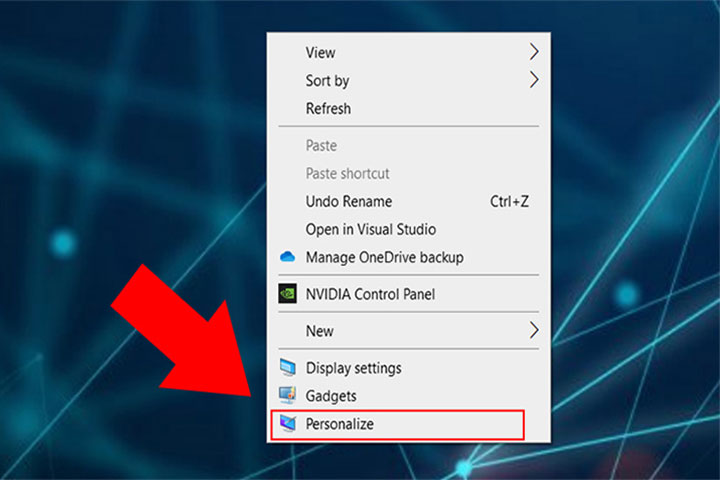
Hy vọng 3 cách đổi hình nền máy tính Win 10 được Thanh Giác chia sẻ trên đây sẽ giúp ích được cho những bạn mới sử dụng và tìm hiểu về máy tính. Chúc các bạn áp dụng thành công.












































